AMOS安装使用指南互联网+.docx
《AMOS安装使用指南互联网+.docx》由会员分享,可在线阅读,更多相关《AMOS安装使用指南互联网+.docx(7页珍藏版)》请在冰豆网上搜索。
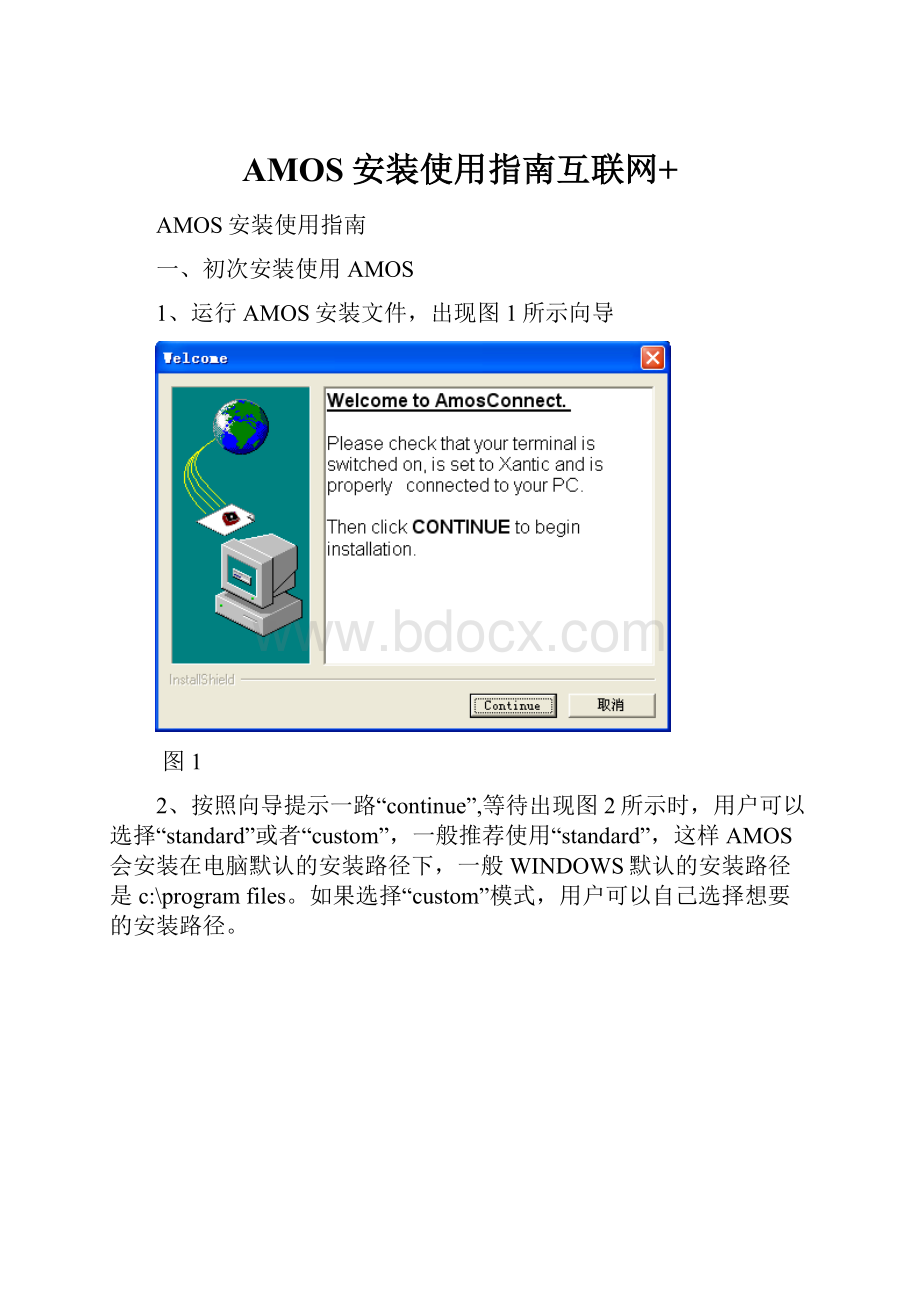
AMOS安装使用指南互联网+
AMOS安装使用指南
一、初次安装使用AMOS
1、运行AMOS安装文件,出现图1所示向导
图1
2、按照向导提示一路“continue”,等待出现图2所示时,用户可以选择“standard”或者“custom”,一般推荐使用“standard”,这样AMOS会安装在电脑默认的安装路径下,一般WINDOWS默认的安装路径是c:
\programfiles。
如果选择“custom”模式,用户可以自己选择想要的安装路径。
图2
3、选择好以后,一路“Next”即可
4、等待安装进度条显示安装完成后,出现图3所示
图3
图3文本框中后边加注“*”为必填项,其他可以不填,例如:
必填项中填入“trt”,点击“下一步”出现图4所示
图4
箭头所指既是您所申请的AMOS邮件地址,点击“下一步”,点击“完成”,再点击“Finish”重新启动您的计算机就完成了AMOS的初步安装。
5、双击桌面上的“AMOSConnect”图标出现图5所示,
图5
等待片刻后自动进入AMOS界面,如图6所示
图6
系统会自动收到一封来自AMOS服务器的欢迎信。
6、如果您的计算机没有连接海事卫星终端,您可以通过TCP/IP完成AMOS的最终注册,前提是您的电脑必须连接到Internet上。
找到菜单栏中“Remote”下的“SendTCP/IPMail”如图7所示
图7
点击“SendTCP/IPMail”,出现图8所示,点击“确定”
图8
出现图9所示
图9
等待连线结束后,您会收到一封新邮件,而且“SentBox”中会自动生成一封新的待发邮件,这时请您重复图7、图8步骤以进一步完成注册。
经过这次连线后您又会收到一封新邮件,并在“SentBox”中再次生成一封新的待发邮件,这时请您再次重复图7和图8步骤,您还会收到几封邮件,最终您会收到5封邮件如图10所示